
La semana pasada, los chicos de Cupertino lanzaron la primera beta de iOS 13.1, un movimiento que hasta el momento no había realizado en años anteriores y que daba a entender que la versión final de iOS 13 está prácticamente lista para ser lanzada minutos después de finalizar el evento de presentación de la nueva gama iPhone 2019.
Este evento se celebrará el próximo 10 de septiembre. Si tienes activadas las actualizaciones automáticas, tu terminal se habrá actualizado a la nueva beta de iOS 13.1, por lo que cuando se lance la versión final de iOS 13, no vas a tener la posibilidad de descargar esa versión. Si quieres hacer downgrade y volver a iOS 13 os mostramos los pasos a seguir.
Cómo hacer downgrade a iOS 13 desde iOS 13.1
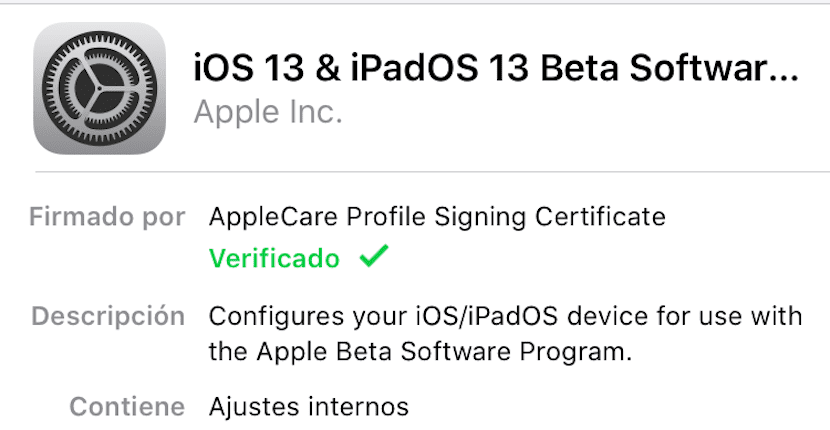
En primer lugar, debes pensártelo dos veces a la hora de realizar este proceso, ya que todo proceso de downgrade, volver a una versión anterior, requiere que eliminemos todo el contenido de nuestro dispositivo. Además, al volver a una versión anterior, si tenemos una copia de seguridad de una versión superior, no vamos a poder restaurarla en nuestro dispositivo.
Si tienes claro que quieres realizar este proceso, a continuación os mostramos los pasos a seguir. El primero de todos es hacer una copia de todo el contenido que quieras guardar. Si tienes activada la copia de seguridad en iCloud es más que suficiente.
- En primer lugar, debemos comprobar que tenemos instalada la última versión de iTunes en nuestro equipo.
- A continuación, debemos conectar nuestro iPhone, o iPad, a nuestro equipo a través del cable.
- Seguidamente debemos activar el modo recuperación en nuestro iPhone:
- Para iPhone o iPad con Face ID: Presione y suelte rápidamente el botón Subir volumen. Presione y suelte rápidamente el botón Bajar volumen. Mantenga presionado el botón superior hasta que el dispositivo comience a reiniciarse. Mantenga presionado el botón superior hasta que el dispositivo entre en el modo de recuperación
- iPhone 8 / 8 Plus: Presione y suelte rápidamente el botón Subir volumen. Presione y suelte rápidamente el botón Bajar volumen. A continuación, mantenga pulsado el botón lateral hasta que aparezca la pantalla del modo de recuperación.
- iPhone 7 / 7 Plus / iPod touch (7ª generación): Pulse y mantenga pulsados los botones reposo y bajar volumen al mismo tiempo. No sueltes los botones cuando veas el logotipo de Apple. Mantenga presionados ambos botones hasta que vea la pantalla del modo de recuperación.
- iPhone 6s, iPad con botón físico y versiones anteriores: Mantener presionados el botón de reposo y el botón de inicio. No debemos dejar de presionar ambos botones hasta que aparezca en la pantalla del dispositivo en modo recuperación.

- En ese momento, iTunes detectará que nuestro dispositivo está presentando un problema de funcionamiento instándonos a restaurar nuestro dispositivo. Restaurar nuestro dispositivo supone borrar todo su contenido, contenido que solo vamos a poder restaurar si hemos realizado una copia de seguridad con la misma versión de iOS que vamos a instalar.
- Al pulsar en Restaurar, iTunes descargará automáticamente la última versión de iOS disponible actualmente en los servidores de Apple, iOS 12.4.1 y procederá a su instalación.
Si volvemos a realizar el proceso de acceso a las betas públicas, vamos a encontrarnos con que Apple nos ofrece la segunda beta de iOS 13.1, por lo que volveremos a tener el mismo problema. Esto nos obliga a buscar por internet, alguna de las diferentes IPSW de las diferentes betas de iOS 13 IPSW de las diferentes betas de iOS 13 que Apple ha lanzado. La última fue la número 8, antes del lanzamiento de iOS 13.1 beta 1.
Cómo abandonar el programa de betas de iOS 13
Abandonar el programa de betas para que nuestro dispositivo siga el ciclo de actualizaciones de Apple es un proceso muy sencillo y que nos permitirá disfrutar siempre de una versión estable de iOS. Las betas, son betas, versiones de prueba antes del lanzamiento de la versión final, por lo que su rendimiento, en ocasiones, no suele ser el más satisfactorio, por lo que nunca es recomendable instalarlas en dispositivo que vayamos a utilizar en nuestro trabajo, en el día a día…
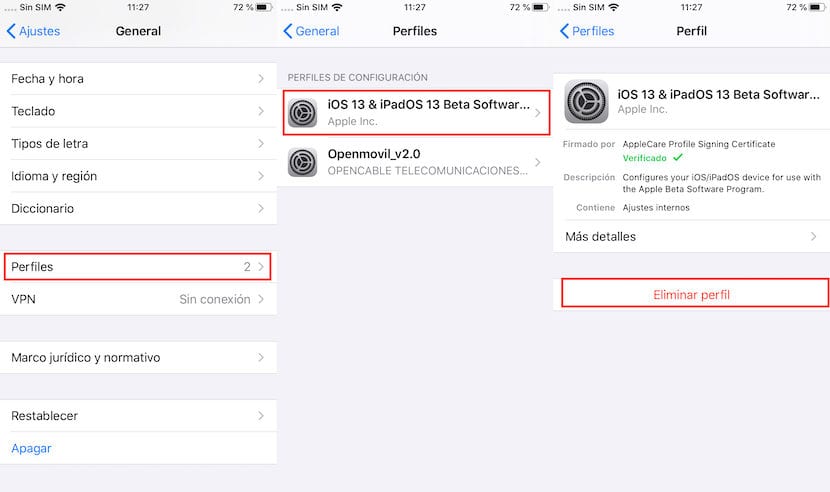
- En primer lugar nos dirigimos hasta Ajustes > General.
- A continuación, pulsamos en Perfiles. Dentro de esta sección, se mostrarán todos los perfiles que tenemos instalados en nuestro dispositivo.
- Seleccionamos el de iOS 13 y pulsamos en Eliminar perfil.
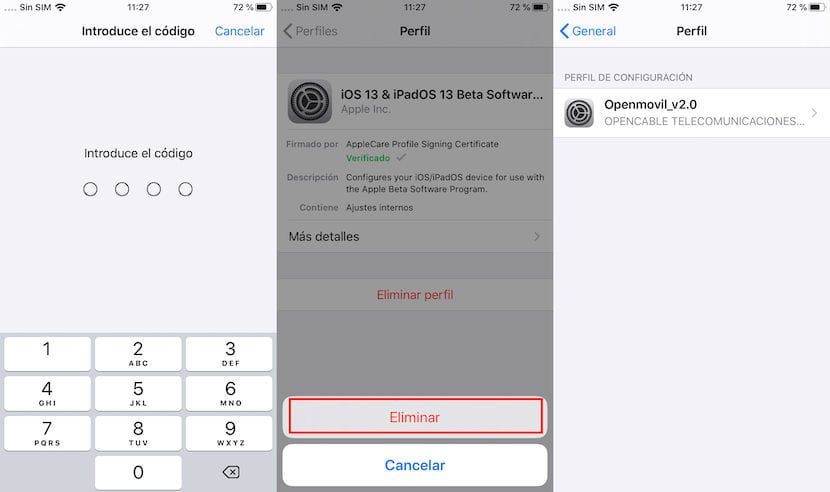
- Para asegurarse que somos los legítimos propietarios del terminal, iOS nos solicitará el código de nuestro iPhone.
- Seguidamente, nos solicita que confirmemos que queremos eliminar el perfil.
- Una vez pulsemos en Eliminar, veremos que el perfil de las betas de iOS ha desparecido de nuestro terminal y únicamente se muestran el que tuviéramos instalado si es el caso.
Si no tenemos instalado ningún otro perfil en nuestro dispositivo, la opción perfil dentro de Ajustes > General no aparecerá.
¿Merece la pena seguir con la beta de iOS 13?
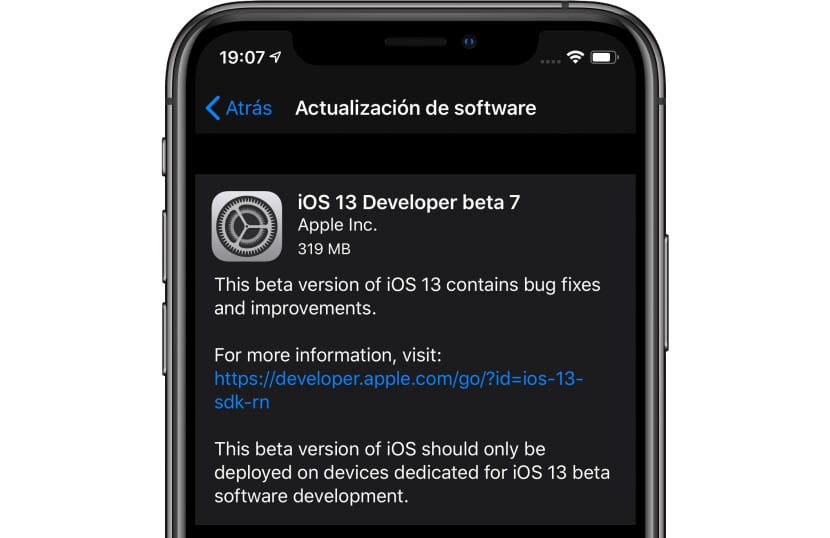
Aquí todo depende del ansia que tengas por probar las novedades que Apple va a ir introduciendo en las sucesivas actualizaciones de iOS. En un principio, la mayor parte de las novedades que presentó en la pasada WWDC llegarán con la versión final de iOS 13, a diferencia de años anteriores donde algunas de las funciones que se presentaron en la WWDC correspondiente, no llegaron hasta casi un año después.
Si quieres que tu terminal funcione correctamente, sin presentar problemas de batería, mal funcionamiento de aplicaciones, reinicios inesperados o cualquier otro problema relacionado con el uso de betas, no deberías hacer uso de este programa. Eso si, en los dos últimos años, las betas de iOS están ofreciendo una estabilidad del sistema que nunca antes podríamos haber imaginado. Esta estabilidad, ha sido uno de los motivos por los que Apple se decidió a abrir el programa de betas al usuario final.
El programa de betas públicas, permite a la compañía de Cupertino solucionar más rápidamente los problemas que pueden presentar las versiones de iOS que lanza al mercado. De esta forma, la fase beta de la próxima actualización tiene siempre una menor duración en el tiempo que en años anteriores.
A tener en cuenta
Para instalar las diferentes betas que Apple lanza de las próximas versiones de iOS, es necesario tener instalado el correspondiente certificado de Apple, ya sea el que entrega a los desarrolladores o a los que forman parte del programa de betas públicas. Siempre que tengamos instalado alguno de los certificados, recibiremos las diferentes betas de iOS que Apple publique.
Si queremos dejar de recibir betas, lo primero que debemos hacer es eliminar ese certificado de nuestro dispositivo. Al eliminar ese certificado, nuestro dispositivo volverá al ciclo normal de actualizaciones, es decir, conforme Apple va lanzando las versiones finales. Si en el momento de eliminar el certificado se lanza una versión final y no recibes la notificación correspondiente, es porque ya tienes instalada la misma versión que se acaba de lanzar.
